科学模式
最后修改时间:2023 年 9 月 7 日警告
以下仅在安装并启用Python插件时有效。
Python插件中的科学模式提供了对交互式科学计算和数据可视化的支持。
要启用科学模式,请使用以下方法之一
前往查看| 科学模式。
在您的代码中,添加一条 import 语句
numpy。IntelliJ IDEA 显示建议您启用科学模式的横幅:
单击横幅上的使用科学模式链接。
科学模式下的用户界面
启用此模式后,UI 会发生以下更改:
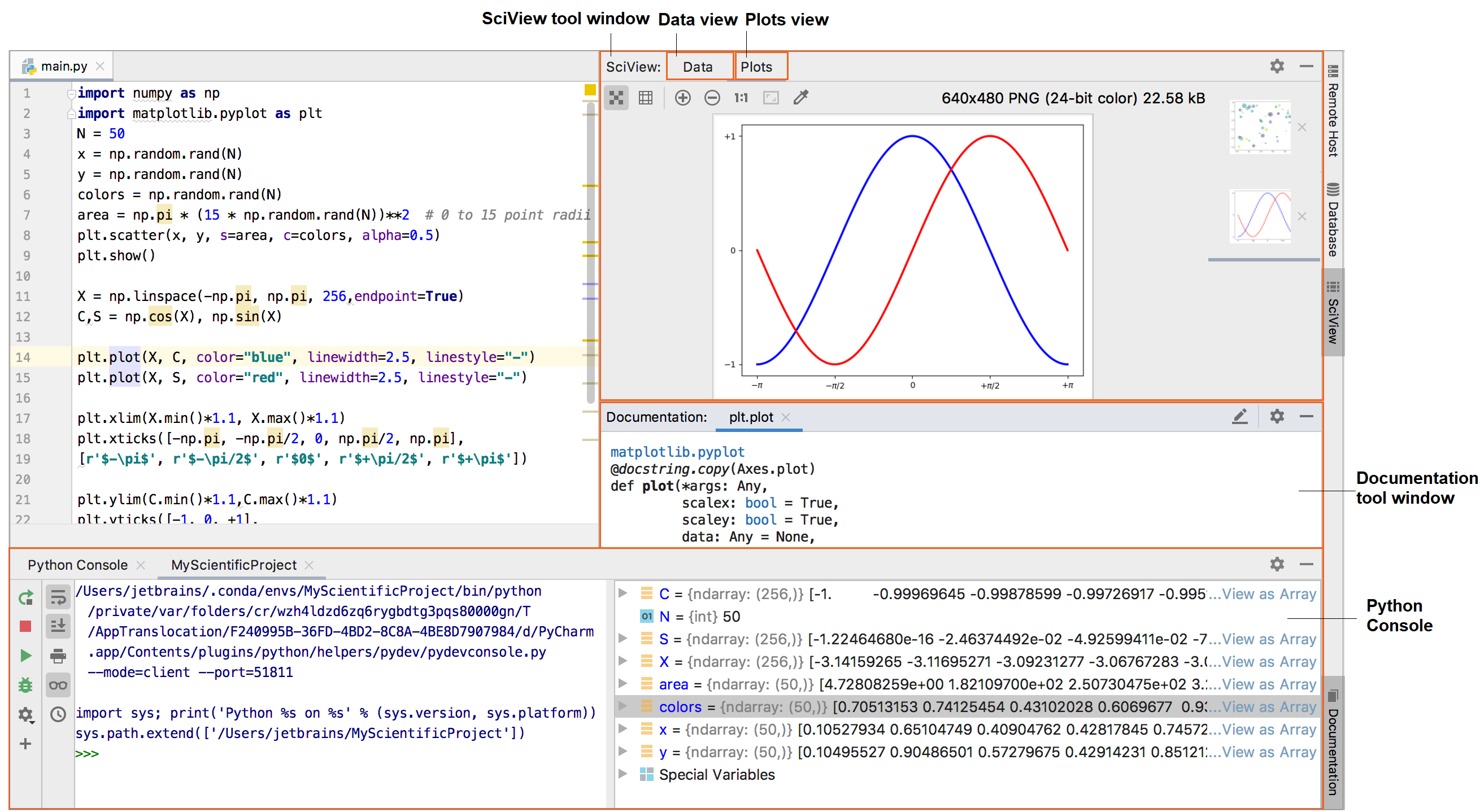
出现 SciView工具窗口。它有两个选项卡:
用于查看pandas DataFrames和numpy arrays数据的数据选项卡。
用于查看Matplotlib图表的绘图选项卡。
显示Python 控制台。
出现文档工具窗口(快速文档弹出窗口的固定版本),显示插入符号处符号的内联文档。
在科学模式下,您可以将代码格式化为一组可执行单元格以单独运行每个单元格。要将代码拆分为单元格,只需# %%在适当的地方添加行即可。
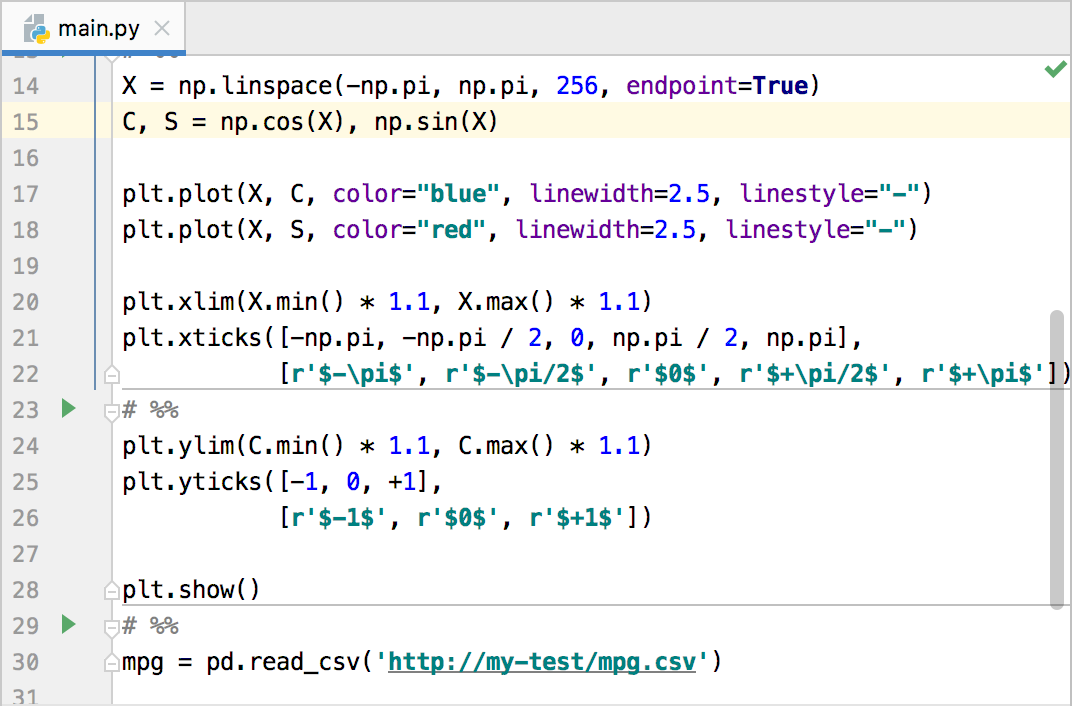
分析数据
当您在Python 控制台中预览变量时,您可以单击DataFrame或Array链接以在SciView工具窗口的“数据”选项卡中查看这些类型。
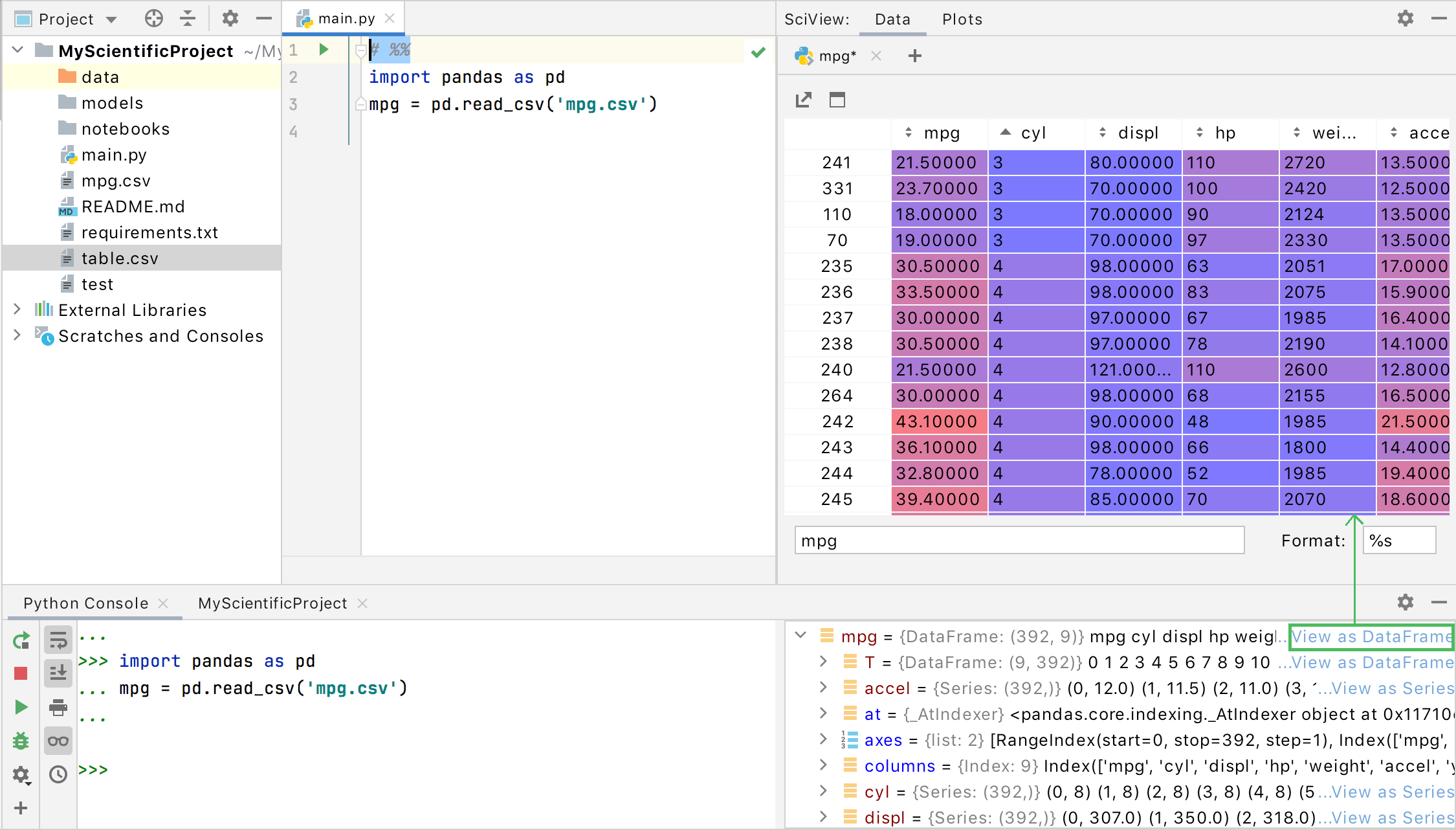
您可以通过单击表列标题上的排序图标 ( ![]() ) 对表列中的数据进行排序。您还可以通过选择列名并键入子字符串或表达式来过滤表中的数据。
) 对表列中的数据进行排序。您还可以通过选择列名并键入子字符串或表达式来过滤表中的数据。
设置一个值(例如 8)或使用通配符(例如 8*):
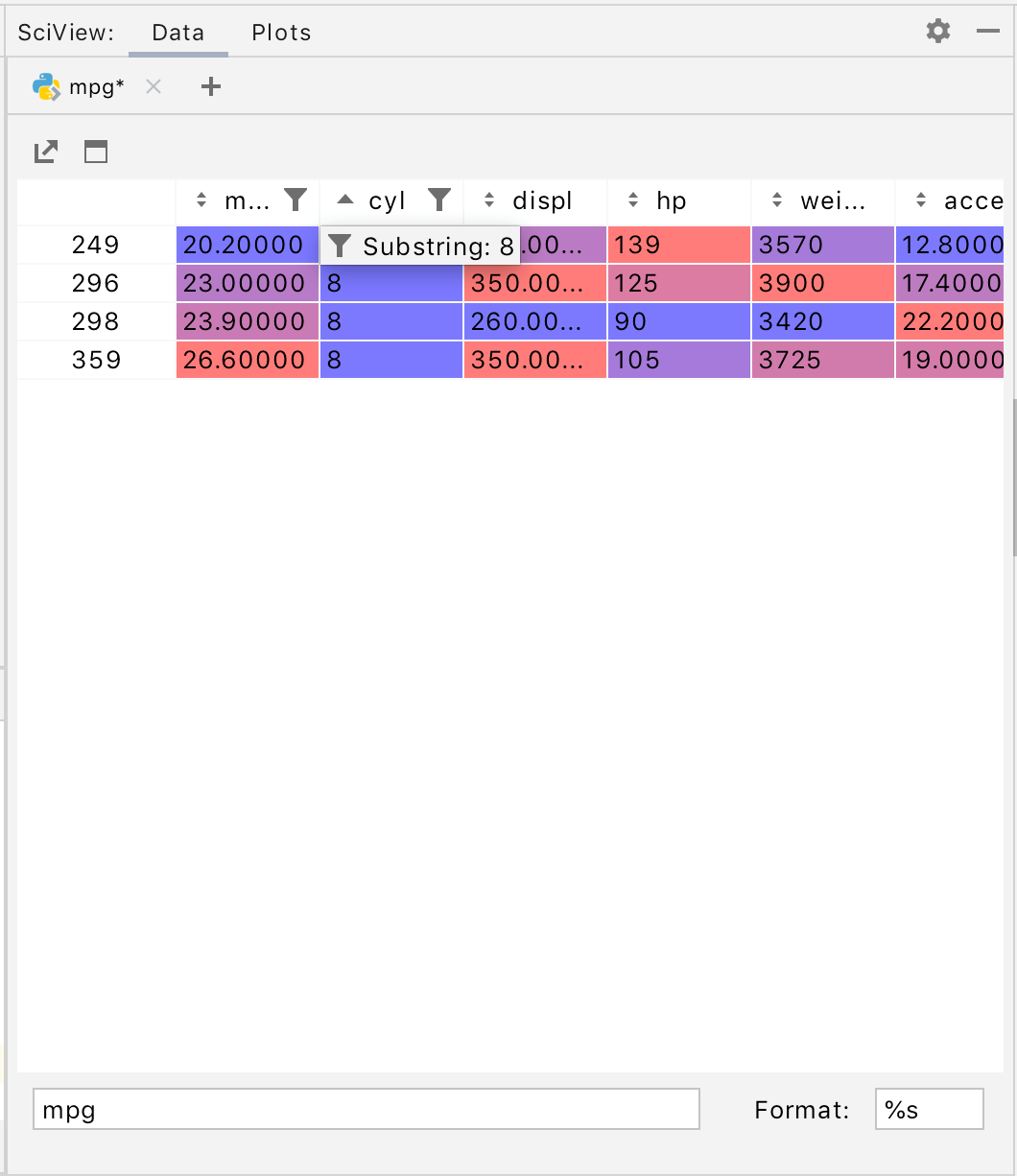
输入用作列值变量的表达式x(例如,x > 20):
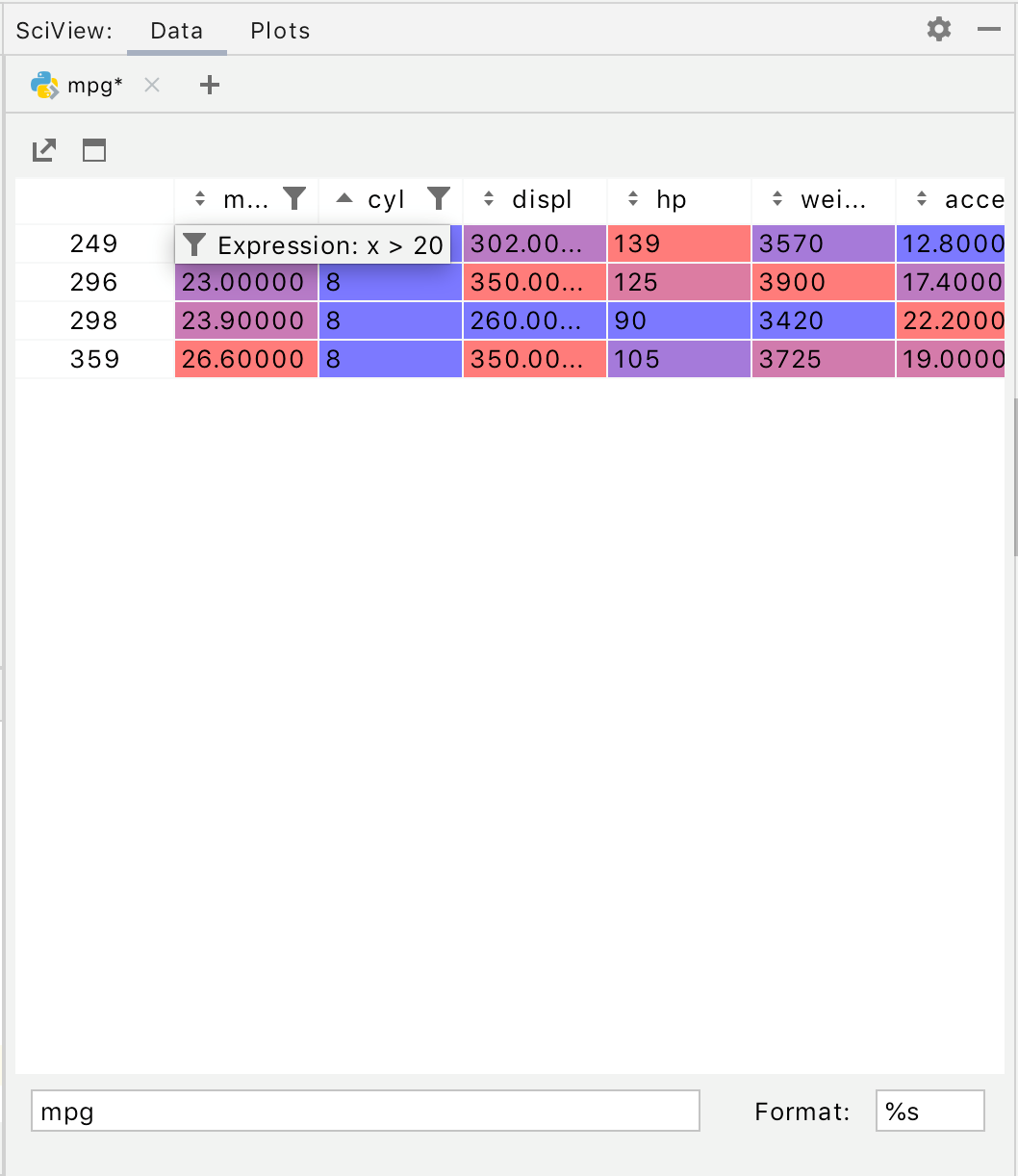
应用了过滤器的列标有过滤器图标 ( )。将鼠标悬停在其上即可查看过滤器值。
任何表格都可以保存 ( ) 或在编辑器的单独选项卡中打开 (
)。您还可以选择表中的任何单元格并将其复制到剪贴板 ( )。复制的单元格可以粘贴到任何文件中,例如.csv。Ctrl0C
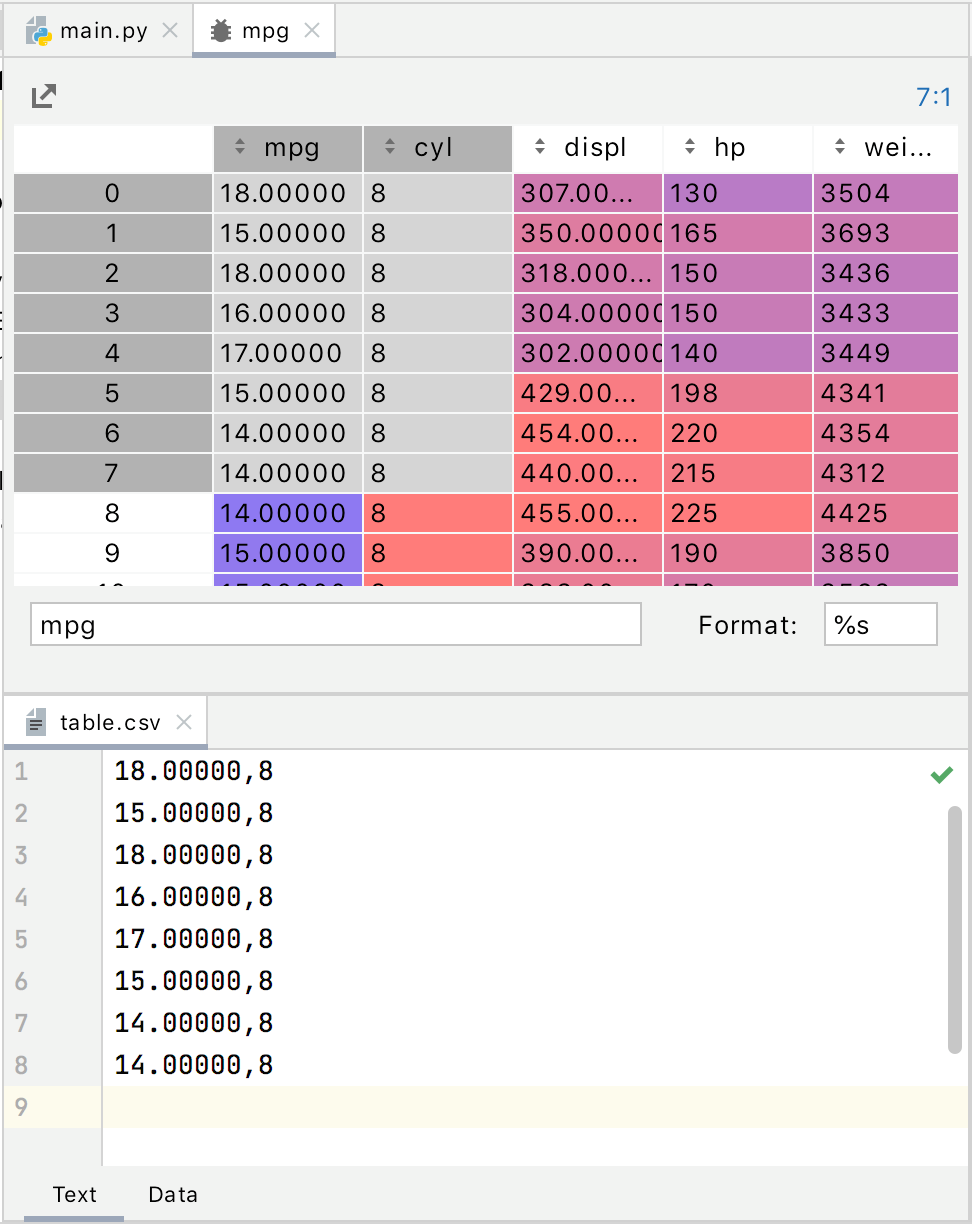
构建 matplotlib 图表
在科学模式下,图形在 SciView 窗口中其自己的选项卡中打开,允许您调整其大小以及放大和缩小。
笔记
IntelliJ IDEA 目前不支持 SciView 窗口中的交互式绘图。如果您想使用鼠标指针查看特定图形点的值,您可以在本机 matplotlib GUI 中渲染绘图。为此,请禁用“设置”|“在工具窗口中显示绘图”复选框。工具| Python 科学.
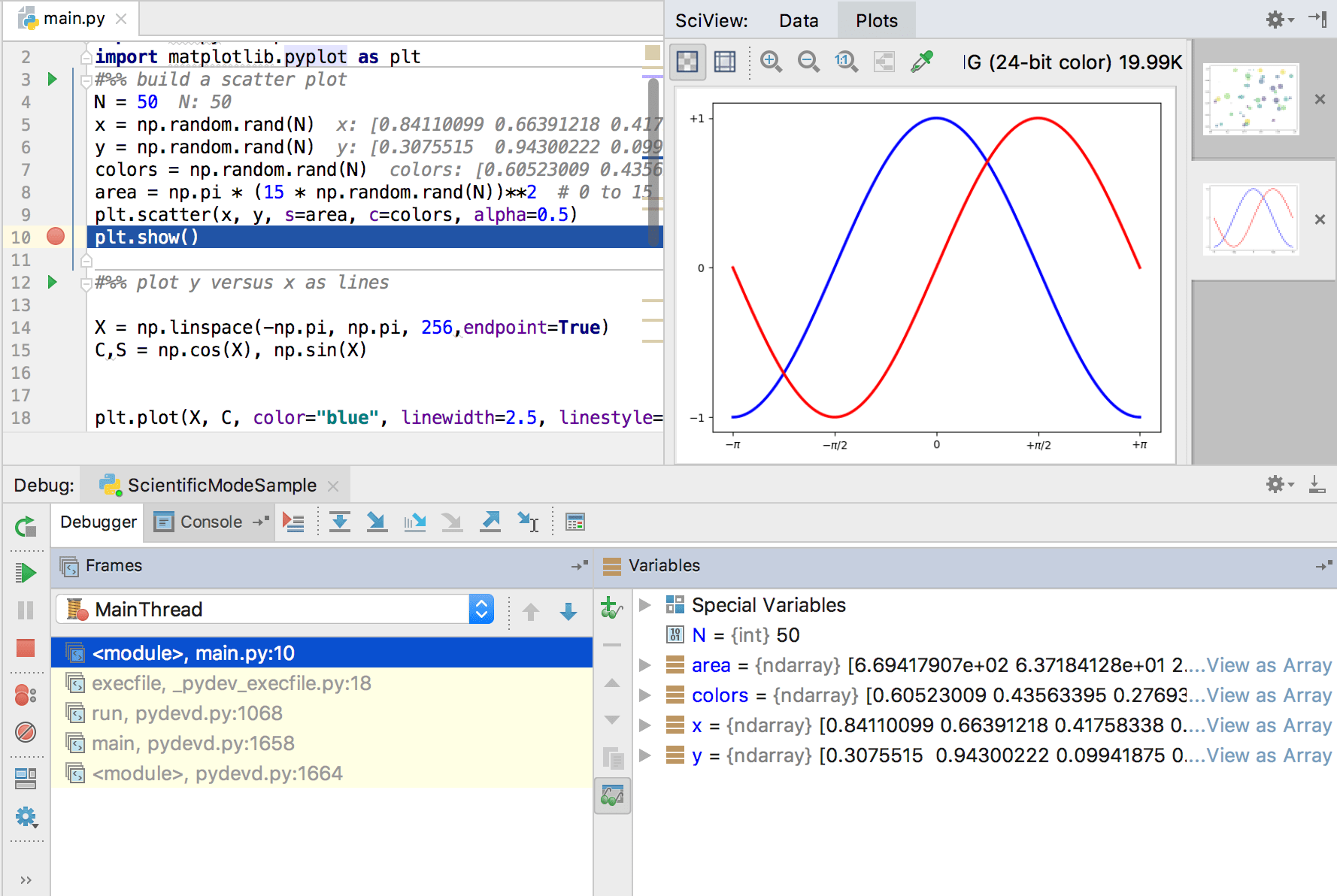
当在断点处停止时,SciView 中会出现一个选项卡,其中包含正在调试的图形。请参阅科学模式教程的调试部分。
Matplotlib也可以在控制台中使用。请参阅科学模式教程的在控制台中运行部分。启动 Python 控制台(工具 | Python 控制台...)时,可以根据Matplotlib需要导入并构建图表:
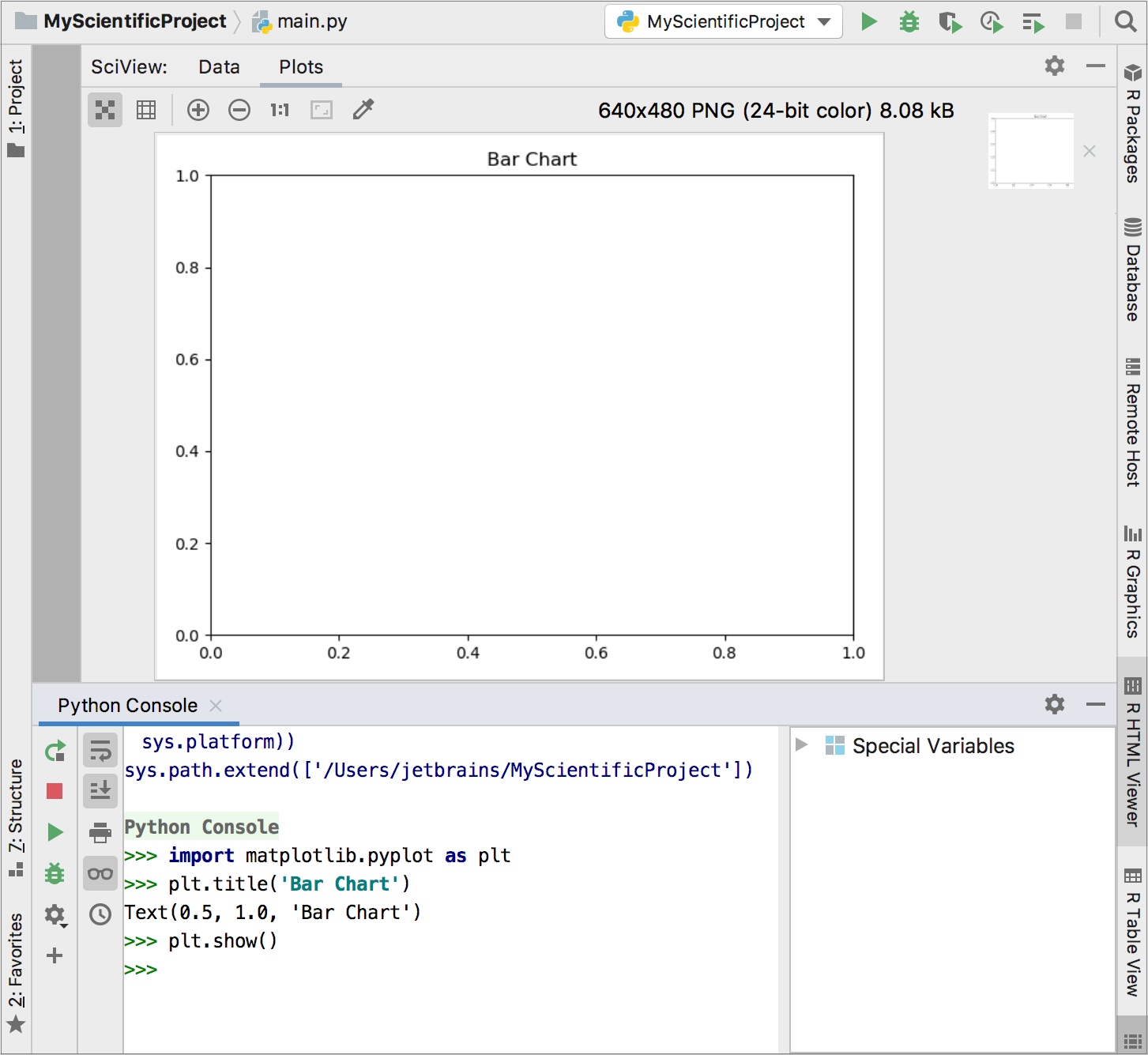
Java 控制台可用于进一步输入。
感谢您的反馈意见!